2 eenvoudige manieren om tekst in spraak om te zetten en Siri-stem uit te voeren op TikTok
Hoe Siri Voice op TikTok te gebruiken? Als je je afvraagt, zijn er veel TikTok-video's waarin Siri een voice-over doet. Je kunt je TikTok-inhoud aantrekkelijker en vermakelijker maken, zelfs met een eenvoudige video, en vervolgens de Siri-stem toevoegen. Als je nu wilt leren hoe je Siri Voice op TikTok kunt toevoegen, zal dit bericht je helpen om het snel te doen. Het is misschien je kans om een geverifieerde TikTok-maker te zijn. Laten we beginnen.
Gidslijst
Hoe Siri Voice op TikTok te doen door spraak in tekst om te zetten De beste manier om eenvoudig echte Siri-stem op TikTok te doen Veelgestelde vragen over het doen van Siri Voice op TikTokHoe Siri Voice op TikTok te doen door spraak in tekst om te zetten
Als je over Siri Voice hoort, is Apple het eerste dat in je opkomt. Eigenlijk kun je ook eenvoudig Siri-stem maken voor TikTok-video's op je Android-telefoon. Volg zonder verder oponthoud de onderstaande stappen om Siri Voice op TikTok te gebruiken:
Stap 1.Start de TikTok-app op uw apparaat en tik op de knop 'Maken' onder aan het scherm. Tik op de knop 'Opnemen' of upload een video vanuit uw 'Galerij' door op de knop 'Uploaden' te tikken.
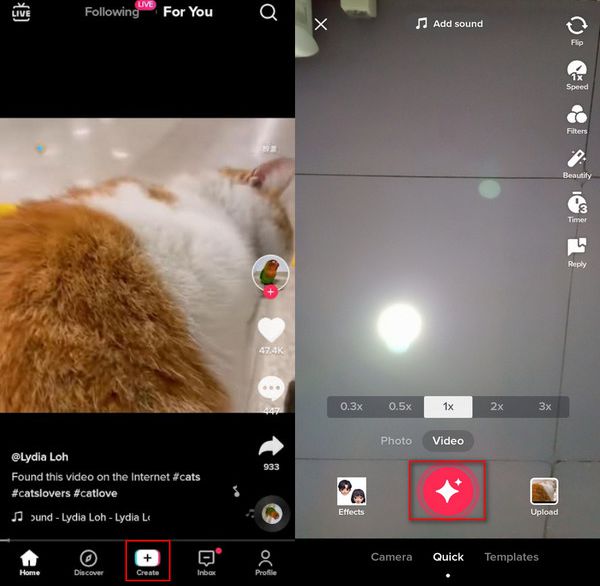
Stap 2.Zodra je een nieuw opgenomen/geüploade video hebt, tik je rechtsboven op de knop 'Tekst'. Typ elke gewenste zin of zelfs een heel verhaal. Tik vervolgens op de knop ‘Gereed’.
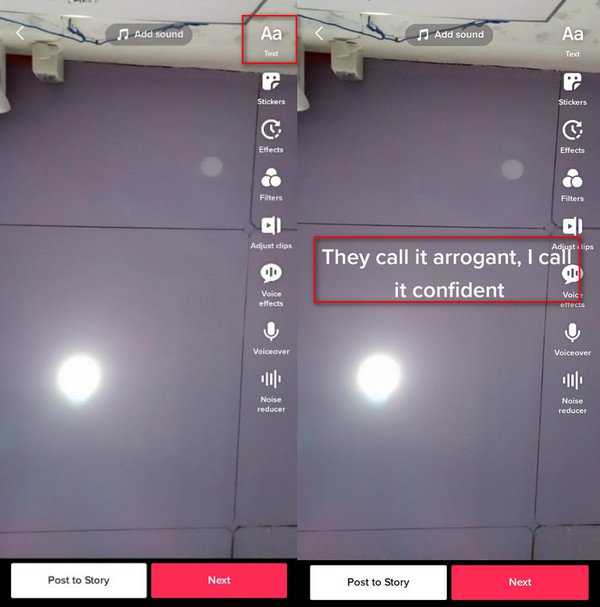
Stap 3.Tik op de tekst die je hebt geschreven en er verschijnt een menu bovenop. Door op de knop 'Tekst-naar-spraak' te tikken om Siri-voice-over op TikTok te doen. Als u de tekst wilt bewerken, dubbeltikt u erop en bewerkt u de tekst. Je kunt de Siri-stem ook verwijderen door op de knop "Annuleren" in het menu te tikken. Als je tevreden bent met het effect, kun je de video ook bewerken door clips aan te passen, filters toe te passen of ruis te verminderen. Om door te gaan met het plaatsen van de TikTok-video op het scherm 'Voor jou', tik je eenvoudigweg op de knop 'Volgende'.
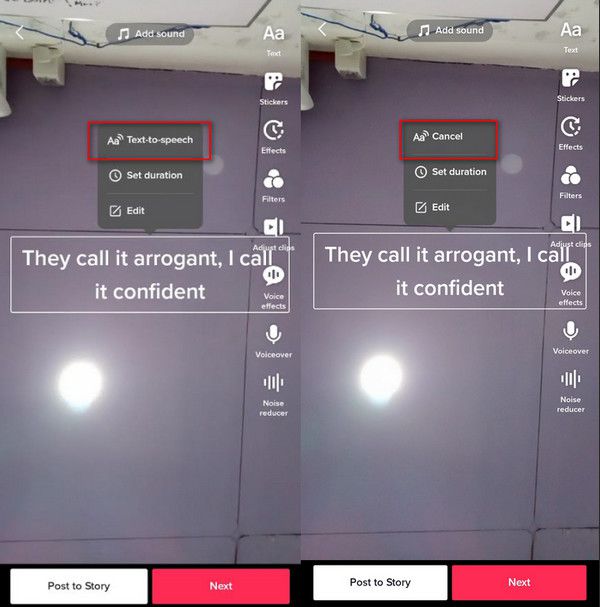
De beste manier om eenvoudig echte Siri-stem op TikTok te doen
Stel dat je de Siri-achtige mechanische stem op TikTok niet leuk vindt en de echte wilt; het is mogelijk met AnyRec Screen Recorder. Een van de belangrijkste functies is om telefoonaudio op te nemen en op hoge kwaliteit op te slaan. Je kunt de Siri Voice direct na het opnemen op TikTok toevoegen. Met deze software kun je met slechts een paar klikken de beste TikTok-inhoud maken. U kunt uw iOS-apparaat rechtstreeks op de computer aansluiten en de daadwerkelijke Siri-stem opnemen op Windows/Mac.

Audio opnemen smartphone en opslaan met een formaat zoals WMA, MP3, M4A, etc.
Stel gebruikers in staat om de audiokwaliteit te selecteren uit Laagste, Hoog en zelfs Lossless.
Aanpasbare geluidsuitvoer, inclusief het volume, de samplefrequentie en meer.
Naast Siri-stem kan het ook je stem opnemen via de microfoon.
Veilige download
Veilige download
Hoe AnyRec Screen Recorder te gebruiken om Siri Voice op te nemen:
Stap 1.Download en installeer de opnametool gratis op uw apparaat. Start vervolgens de software en klik op de knop "Telefoon" op het hoofdscherm en klik vervolgens op de knop "iOS Recorder" om opnamescherm op iPhone.

Stap 2.Veeg vanuit de rechterbovenhoek van het scherm naar beneden om het Control Center op de iPhone te openen en tik op de knop 'Screen Mirroring'. Om uw telefoon met de software te verbinden, moet u ervoor zorgen dat beide apparaten met dezelfde Wi-Fi-verbinding zijn verbonden.
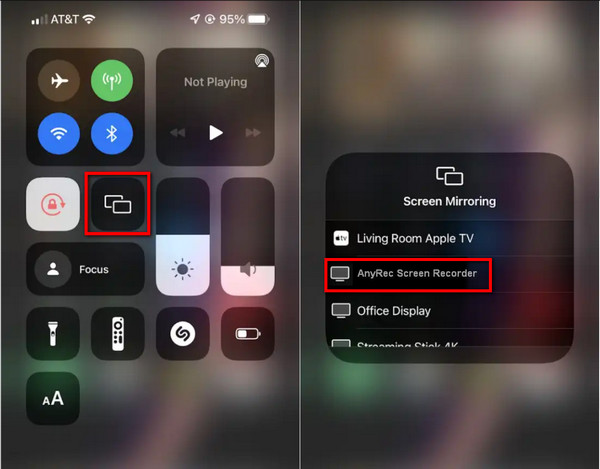
Stap 3.Tik op de knop "AnyRec Screen Recorder" op de functie "Screen Mirroring" van uw telefoon en wacht op de succesvolle verbinding. Zoek de vervolgkeuzelijst "Inhoud opnemen" en klik op de knop "Audio". Je kunt ook andere instellingen bewerken voor een betere audio-ervaring. Klik daarna op de knop "Opnemen" om de audio-opname te starten.
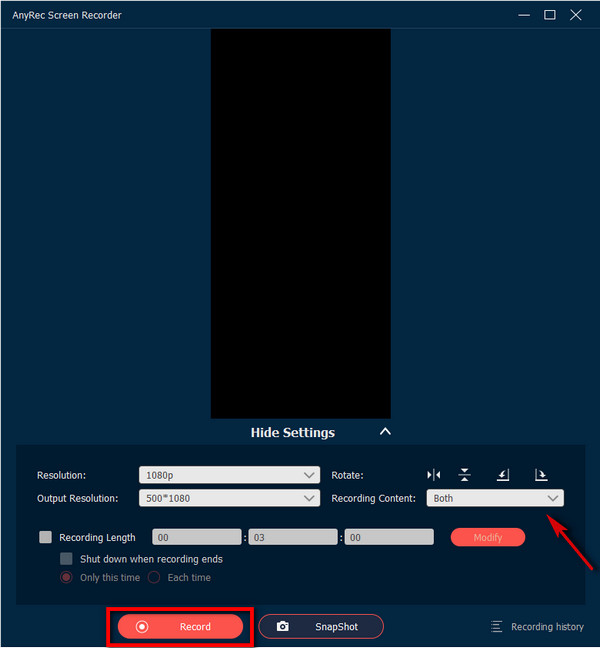
Stap 4.Ga terug naar je telefoon en activeer Siri. Je kunt Siri Voice alles laten zeggen en het aan je TikTok-video toevoegen. U moet ervoor zorgen dat alles op uw pc wordt gespiegeld. Klik vervolgens op de knop "Stop" om uw audio in de lokale map op te slaan.
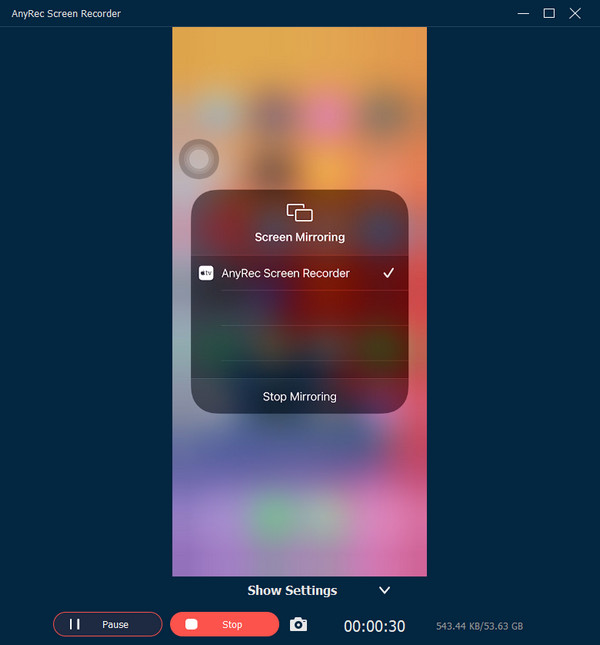
Om de opgenomen Siri-voice-over aan je TikTok-video toe te voegen, gebruik je de AnyRec Video Converter. U kunt de opgenomen audio effectief toevoegen en tegelijkertijd de video verbeteren. Deze krachtige alles-in-één-oplossing kan de audio perfect synchroniseren met de TikTok-video. U kunt ook het audiovolume wijzigen en verhogen tot 200% zonder de audiokwaliteit te vervormen. De software biedt ook bewerkingstools om bij te snijden, bij te snijden, te roteren, te comprimeren, de snelheid te regelen en filters toe te passen op TikTok-inhoud, wat u helpt laat TikTok-video's viraal gaan.

De aanbevolen tool om TikTok-videoclips eenvoudig te maken met de beste kwaliteit.
Bied essentiële functies zoals video-enhancer, snelheidsregelaar, fusie, enz.
Ondersteunt elk video- en audioformaat zoals MP4, MP3, MOV, AAC, MKV en meer.
Krachtige tools om TikTok-video's te bewerken, roteren, bij te snijden, bij te snijden en toe te voegen.
Veilige download
Veilige download
Veelgestelde vragen over het doen van Siri Voice op TikTok
-
Hoe verander je de vrouwelijke versie van Siri Voice op TikTok?
Open de TikTok-app op je telefoon en tik op de knop Maken. Tik op de Recorder-knop of Upload er een vanuit uw galerij. Klik na het opnemen of uploaden op de optie Tekst in de rechterbovenhoek van het scherm. Voer de gewenste tekst in voor uw TikTok-inhoud en tik vervolgens op de knop Gereed. Druk op de tekst en je zult andere versies kunnen zien, zoals Alex, Joey, Chris en meer.
-
Heeft Instagram Reel Siri Voice zoals op TikTok?
Helaas heeft de Instagram Reel niet de Siri Voice of tekst-naar-spraak-functie. U kunt echter nog steeds spraakeffecten doen waarbij u de tekst kunt inspreken en deze vervolgens kunt wijzigen in helium, omroeper of reus. Kies gewoon de gewenste stemeffecten voordat je je stem opneemt voor Instagram-video's.
-
Kan ik de Siri Voice op TikTok vinden en toevoegen, zelfs met een Android-telefoon?
Ja, het Siri Voice-effect op TikTok is functioneel op zowel mobiele Android- als iOS-apparaten. Zorg ervoor dat uw TikTok-app up-to-date is om de tekst-naar-spraakfunctie te gebruiken bij het maken van een TikTok-video.
Conclusie
Als je leert hoe je Siri Voice op TikTok kunt gebruiken, ben je niet te stoppen bij het maken van een leuke TikTok-video. De inspiratie die je hebt gehaald uit andere inhoud op TikTok is ook een ideale manier om je TikTok-video te starten. Maar om de beste TikTok-video met echte Siri-stem te maken, wordt aanbevolen om AnyRec Screen Recorder te gebruiken voor de beste resultaten. Als je andere problemen hebt met het doen van Siri-voice-over op TikTok, neem dan nu contact met ons op.
Veilige download
Veilige download
